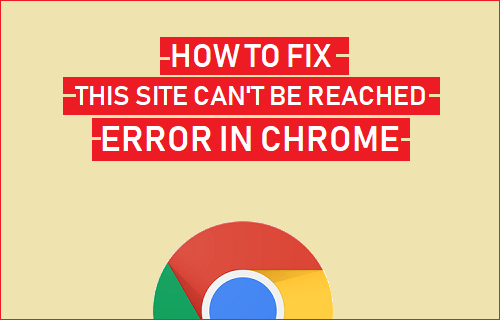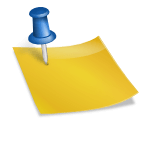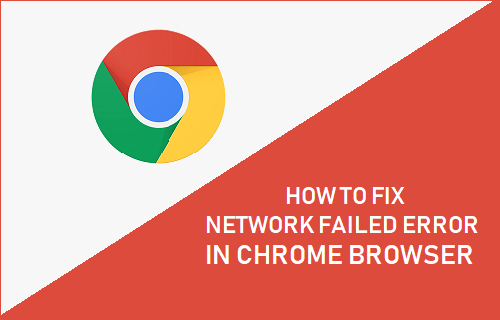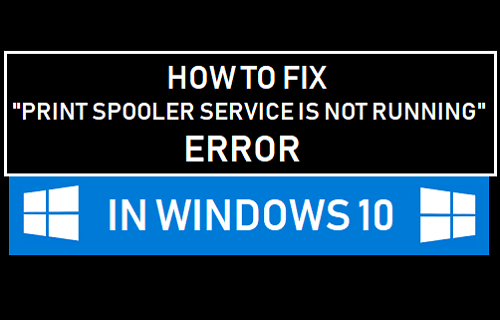Si no puede acceder a Internet debido a ERR_NETWORK_CHANGED Error in Chrome, a continuación encontrará una serie de métodos para corregir Err Network Changed Error in Chrome browser on Windows computer.
Err Error de cambio de red en Chrome
El error de red modificado en el navegador Chrome aparece con un código de error ERR_NETWORK_CHANGED y un mensaje de error que dice «Incapaz de acceder a la red».
Como puede ver, el código de error ERR_NETWORK_CHANGED apunta en general a algún tipo de problema de conectividad de red en su ordenador y no proporciona ninguna razón específica para el problema.
Por lo tanto, cualquiera de los siguientes métodos de solución de problemas de red pueden ayudar a solucionar el error de cambio de red en el navegador Chrome del equipo.
1. Reinicie su computadora y módem
Comenzando con una simple solución, simplemente reinicie su computadora y vea si le ayuda a solucionar el problema.
Si sigue sin poder acceder a Internet, desenchufe el módem/enrutador de su fuente de alimentación (enchufe de pared) y espere 60 segundos.
Después de 60 segundos, encienda el módem/enrutador y espere pacientemente a que todas las luces se pongan verdes.
Ahora, intente acceder a la página web y vea si todavía está recibiendo Err Network Changed Error in Chrome browser en su ordenador.
2. Borrar la caché del navegador Chrome
Haga clic en el icono del menú de 3 puntos situado en la esquina superior derecha de la pantalla, haga clic en Más Herramientas> Borrar Datos de Navegación…. opción en el menú desplegable (Ver imagen abajo).
En la siguiente pantalla, borre Historial de navegación , Cookies/Datos del sitio y Imágenes/archivos en caché haciendo clic en el botón Borrar datos.
Después de esto, intente acceder a la página web y vea si todavía está recibiendo Err Network Changed Error en el navegador Chrome.
3. Ejecutar el Solucionador de problemas de red
Dado que es muy probable que el problema esté